보안된 Word 2010 문서로 편집 제한

중요한 문서를 외부 소스로부터 안전하게 보호하는 것은 매우 중요합니다. 때로는 문서를 작성하는 동안 긴급하게 필요할 때가 있습니다.
스프레드시트에서 셀을 채울 때 너무 서두르다 보면 셀의 대소문자가 불규칙해지는 경우가 있습니다. Excel 2010에서는 이러한 문제를 바로 해결할 수 있도록 표준 대소문자 변환 기능을 제공합니다. 즉, 각 단어의 첫 글자를 대문자로 표시해야 합니다. PROPER 함수를 사용하면 대소문자 변환을 보기 좋게 표준 대소문자로 변경할 수 있습니다.
PROPER 함수를 적용할 Excel 2010 스프레드시트를 실행합니다. 예시로, 아래 스크린샷과 같이 이름 과 도로명 주소 필드가 포함된 간단한 표를 예로 들어 보겠습니다. 이 표에는 대소문자가 다른 단어들이 포함되어 있습니다.
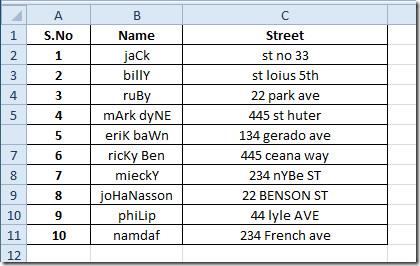
PROPER 함수를 사용하여 Name 및 Street 필드 의 데이터 값의 대소문자를 변경합니다 .
PROPER 함수의 구문은 다음과 같습니다.
=PROPER(텍스트)
단일 인수 텍스트는 문자열로 직접 입력하거나 해당 텍스트가 있는 셀의 위치를 지정할 수 있습니다. 먼저 두 개의 새 필드, 즉 PROPER Name 과 PROPER Address를 만들어야 합니다.
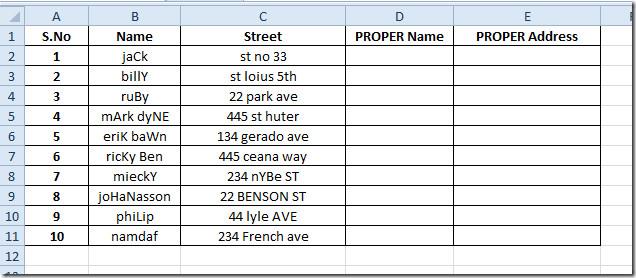
이제 PROPER Name 필드의 첫 번째 행에 이 함수를 다음과 같이 작성합니다 .
=적절한(B2)
B2는 이름이 불규칙한 대소문자로 표시된 셀의 위치이며, 이름을 표준화된 형식으로 변경합니다.
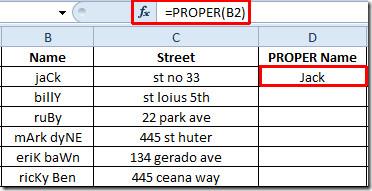
이제 더하기 기호를 열 끝으로 끌어 적용합니다. 고유 이름 필드의 이름이 이제 표준 대소문자로 표시됩니다.
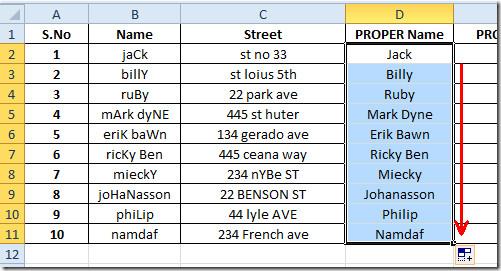
이제 PROPER 주소 필드 에 있는 영숫자 값을 표준 대소문자로 표시하기 위해, 다른 셀 위치를 인수로 사용하여 동일한 함수를 작성하겠습니다. 아래 스크린샷과 같이 이 함수는 알파벳을 올바른 형태로만 변경합니다.
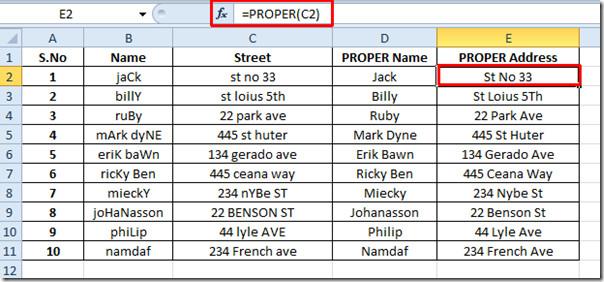
이전에 검토한 Excel 함수인 ADDRESS , FACT(팩토리얼), MAX, MIN, MAXA, MINA 및 EXACT, 논리 함수, INFO, SUMSQ , DOLLAR , SUMPRODUCT , SUMIF , COUNTIF , VLOOKUP , HLOOKUP , PMT 및 LEN 도 확인할 수 있습니다 .
중요한 문서를 외부 소스로부터 안전하게 보호하는 것은 매우 중요합니다. 때로는 문서를 작성하는 동안 긴급하게 필요할 때가 있습니다.
Access 2010과 같은 관계형 데이터베이스 관리 시스템의 장점 중 하나는 제약 조건을 사용하여 테이블과 관계를 쉽게 설정할 수 있다는 것입니다.
MS Access에서 IIF 함수는 지정된 조건이 TRUE로 평가되면 하나의 값을 반환하고, FALSE로 평가되면 다른 값을 반환합니다. IIF 함수
차트와 그래프는 데이터를 표현하는 좋은 방법입니다. Microsoft Excel 2010은 거의 모든 차트 유형을 제공하며, 차트를 더 쉽게 그릴 수 있도록 도와줍니다.
문서를 작성할 때 간격은 문서의 외관과 표현 방식에 영향을 미치므로 매우 중요합니다. 간격을 쉽게 늘리거나 줄일 수 있습니다.
Microsoft Office 제품군 앱은 리본, 탭 및 빠른 실행 도구 모음을 사용자 지정하는 가장 쉬운 방법을 제공하지만 새 복사본을 설치해야 하는 경우는 어떻게 됩니까?
Access에서 다양한 작업을 수행하는 것은 RDBMS(관계형 데이터베이스 관리 시스템)에 특정 구문 및 제약 조건이 필요하기 때문에 쉽지 않습니다.
거의 모든 문서에는 숨겨진 텍스트, 개체 정보, 개인 정보(식별 정보: 작성자 이름) 및 기타 정보가 포함되어 있습니다.
차트는 Excel에서 가장 중요한 기능 중 하나이지만, 때로는 다른 방식으로 사용해야 할 때가 있습니다. 비교 히스토그램을 만들어 보겠습니다.
우리는 일반적으로 각 인스턴스의 데이터를 확인하고 개별적으로 보기 위해 여러 워크시트에 데이터를 유지하지만 모든 워크시트를 병합하는 것이 좋을 것입니다.




![리본 및 빠른 실행 도구 모음 설정 내보내기/가져오기[Office 2010] 리본 및 빠른 실행 도구 모음 설정 내보내기/가져오기[Office 2010]](https://tips.webtech360.com/resources8/r252/image-8447-0829093801831.jpg)



